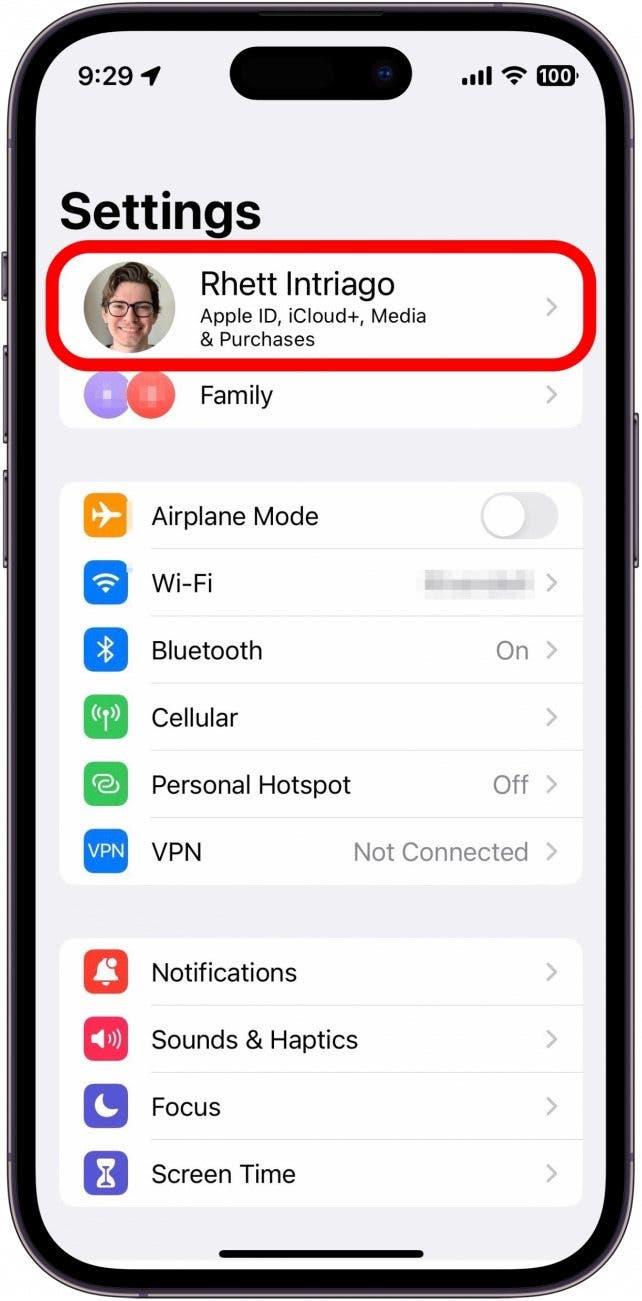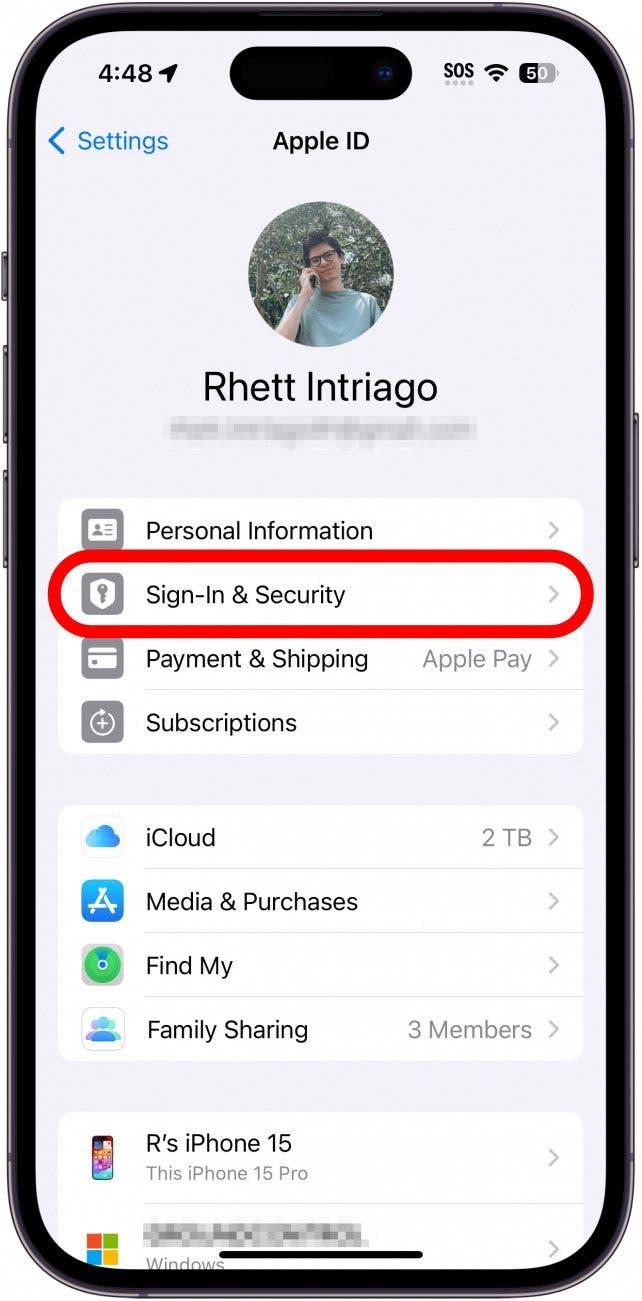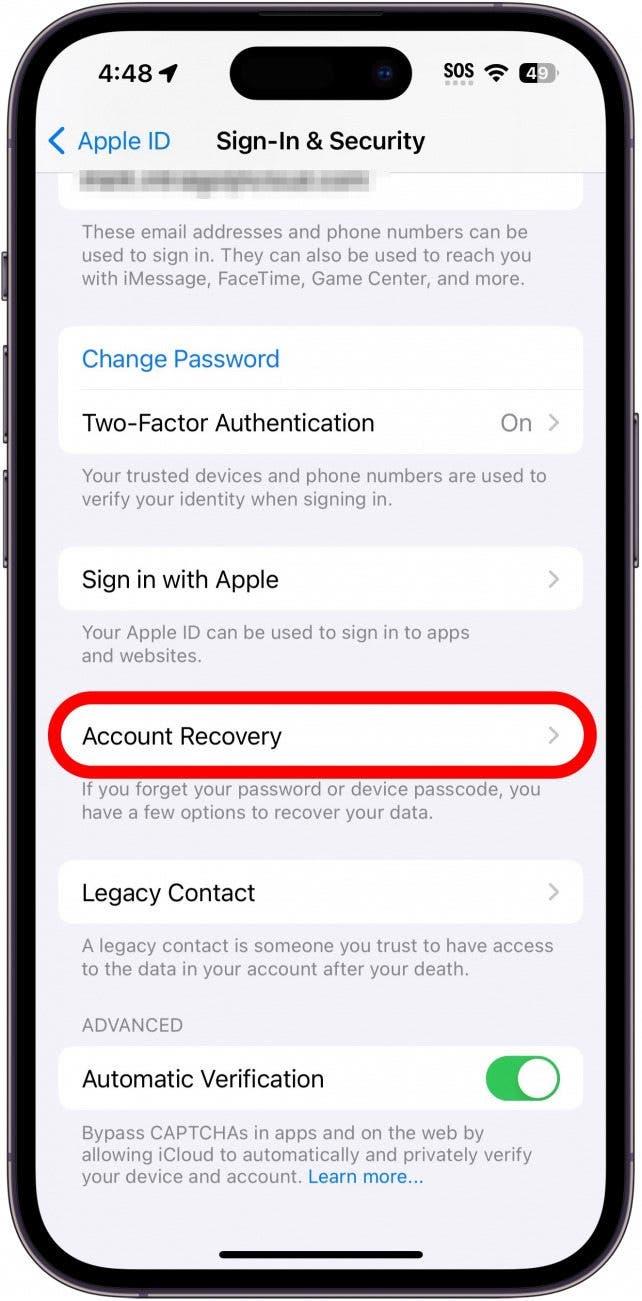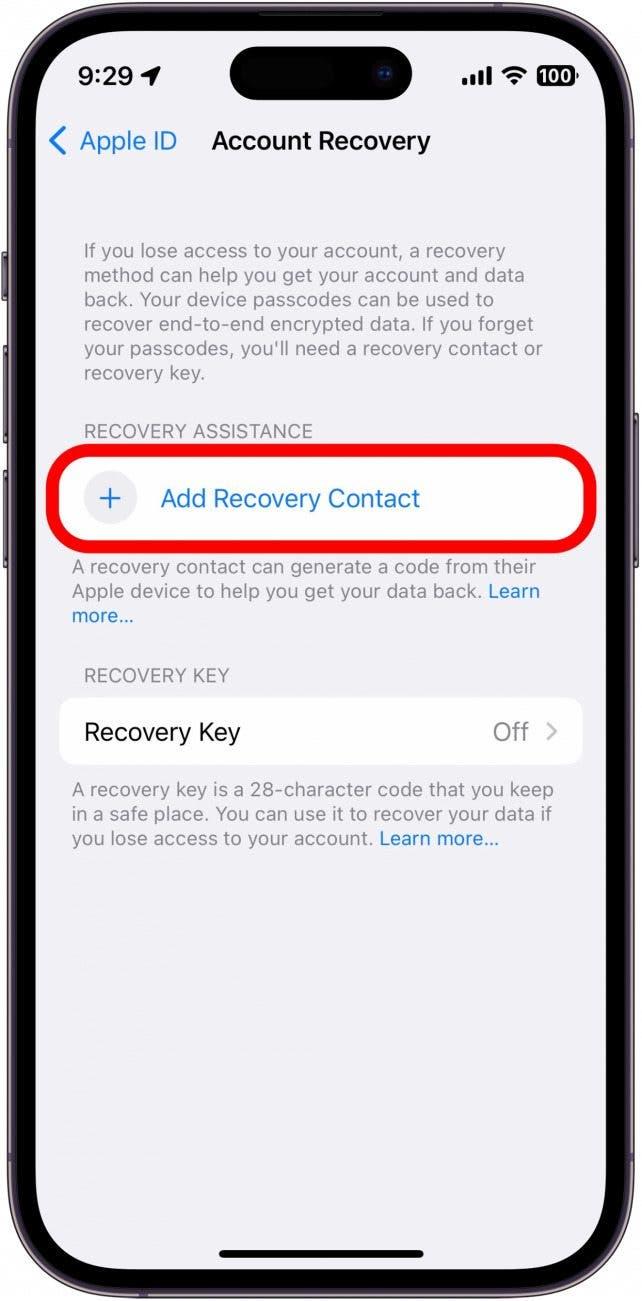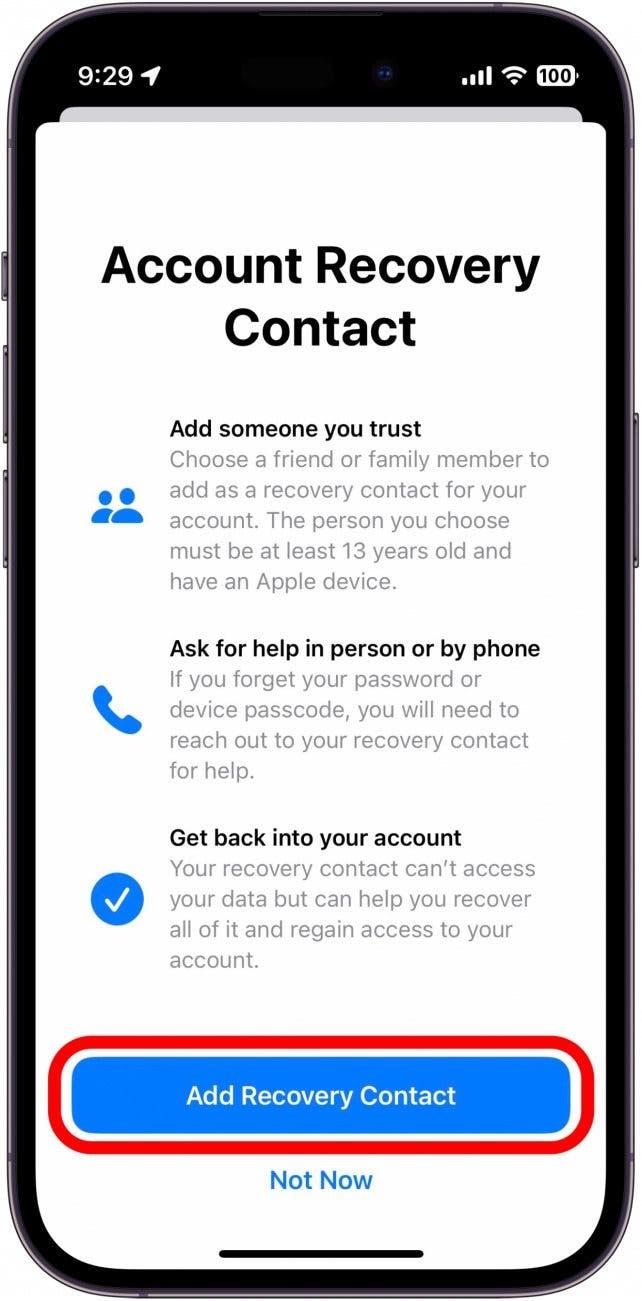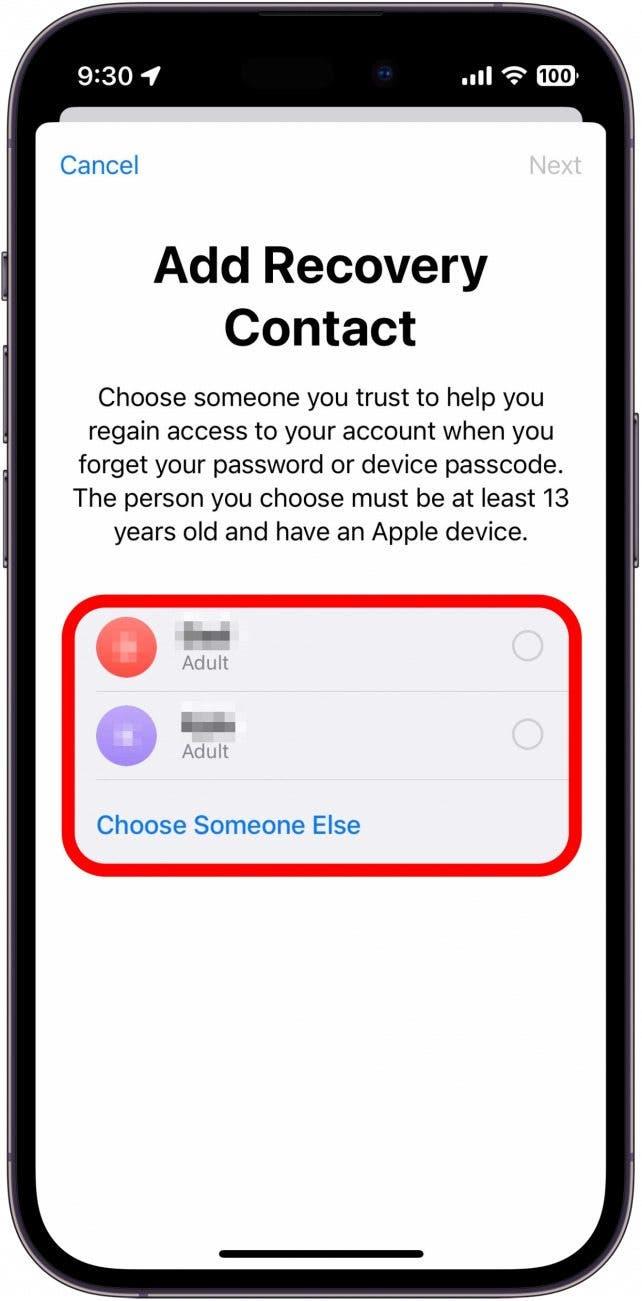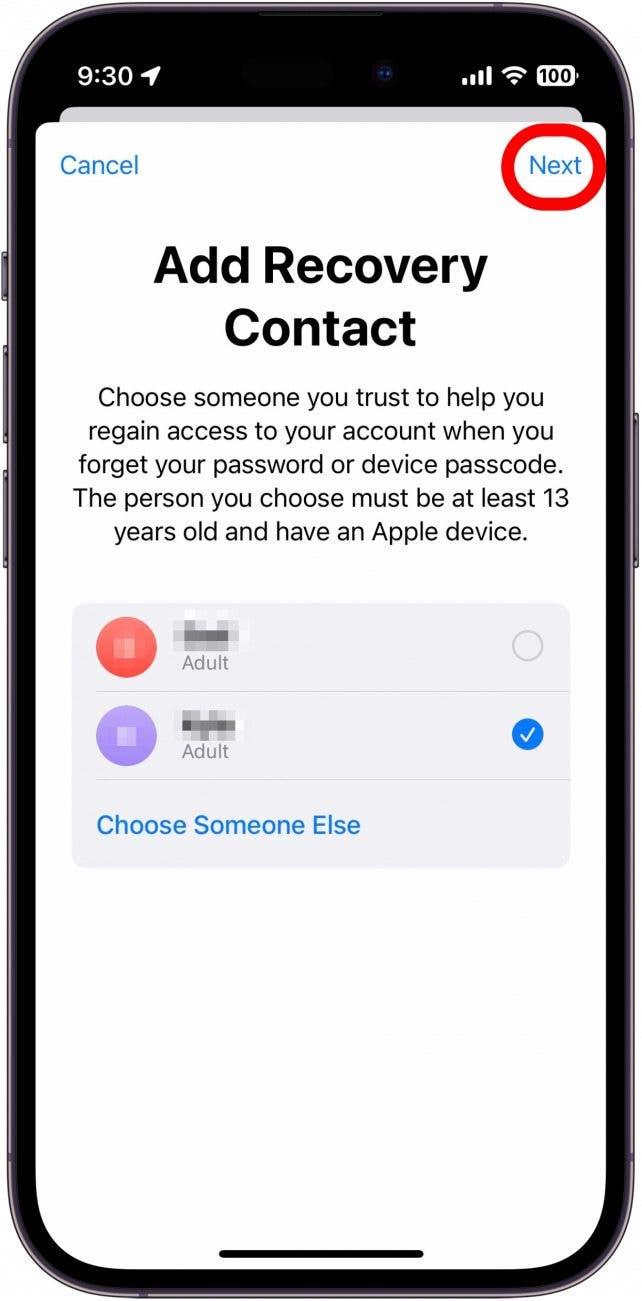אם אי פעם תאבד גישה למזהה Apple שלך, אתה לא לגמרי במזל, כל עוד אתה מגדיר איש קשר לשחזור אפל. על ידי הגדרת איש קשר לשחזור, אפל יכולה לאמת את זהותך באמצעות איש קשר מהימן אם אי פעם תאבד גישה למזהה Apple שלך. גלה כיצד להגדיר איש קשר לשחזור באייפון.
למה תאהב את הטיפ הזה:
- להחזיר בקלות גישה למזהה Apple שלך אם אי פעם תשכח את הסיסמה שלך.
- אם מזהה Apple שלך נפרץ, אתה יכול לשחזר גישה עם איש קשר מהימן.
הגדרת איש קשר לשחזור חשבון Apple
דרישות מערכת
טיפ זה עובד על מכשירי אייפון המריצים iOS 17 ואילך. גלה כיצד לעדכן לגירסה האחרונה של iOS .
על סיכוי החבלה שתשכח אי פעם את סיסמת ה- Apple שלך או תאבד גישה לחשבונך, איש קשר לשחזור יכול לעזור לך להחזיר את הגישה. אמנם אינו נדרש, אך זה אכן מקל על תהליך שחזור חשבונות Apple. בנוסף, אם ברצונך לאפשר הגנה מתקדמת של אפל , תחילה תצטרך להקים איש קשר לשחזור. לקבלת טיפים נוספים כיצד לשמור על מזהה Apple שלך, הקפד להירשם בחינם שלנו טיפ של היום עלון.
 גלה את התכונות הנסתרות של ה- iPhone שלך עם טיפ יומי (עם צילומי מסך והוראות ברורות) כך שתוכל לשלוט באייפון שלך תוך דקה אחת בלבד ביום.
גלה את התכונות הנסתרות של ה- iPhone שלך עם טיפ יומי (עם צילומי מסך והוראות ברורות) כך שתוכל לשלוט באייפון שלך תוך דקה אחת בלבד ביום.
הערה
תצטרך לבחור איש קשר לשחזור שהוא גם משתמש של אפל שיכול להשתמש ב- iMessage.
עכשיו, הנה כיצד להגדיר איש קשר לשחזור חשבון Apple:
- פתח את אפליקציית ההגדרות והקש על שמך בראש המסך.

- הקש על כניסה ואבטחה .

- הקש על שחזור חשבון .

- הקש על הוסף אישור התאוששות . יתכן שתצטרך להזין את הסיסמה שלך כדי להשתמש במזהה Face.

- הקש על הוסף איש קשר לשחזור שוב.

- אם אתה משתמש בשיתוף משפחתי, סביר להניח שתראה בחלק מבני משפחתך אנשי קשר עם התאוששות. אתה יכול גם להקיש על בחר מישהו אחר כדי לבחור איש קשר אחר.

- הקש על הבא .

- עקוב אחר ההנחיות על המסך לסיים את הגדרת איש הקשר שלך לשחזור .
כך לקבוע איש קשר בשחזור. תקבל הודעה לאחר שאיש הקשר שלך לשחזור תקבל את ההזמנה שלך. בשלב הבא, גלה כיצד להגדיר אימות מפתח ליצירת קשר באייפון .